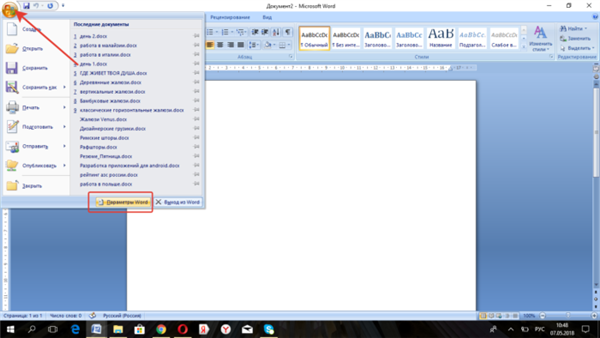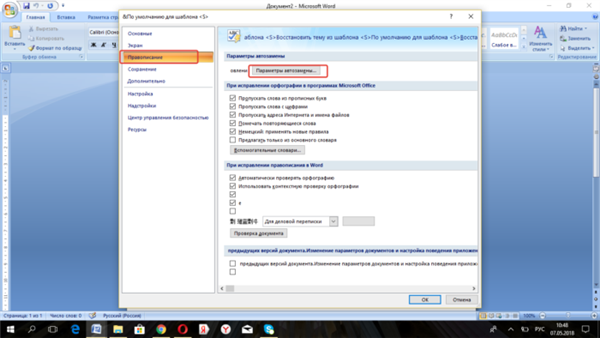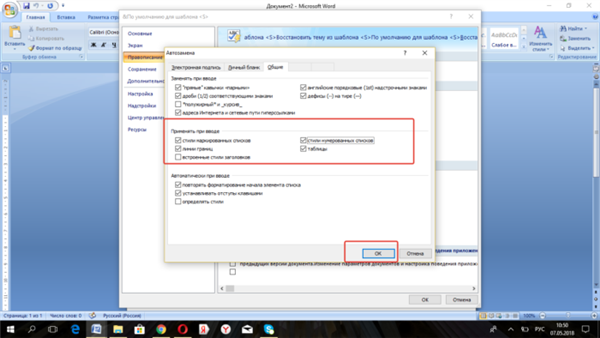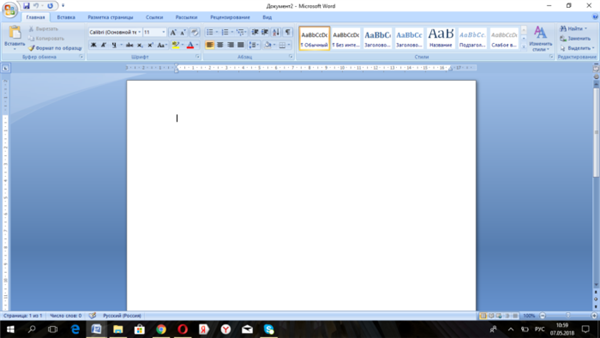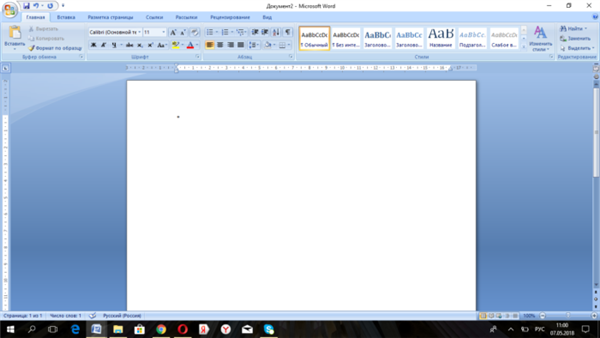Створення маркованого списку в автоматичному режимі
Читайте також детальну інформацію в новій статті — «Як працювати в Word для початківців».
Автоматична функція маркування спрощує завдання письменнику, економить час на виконання зайвих дій.
Налаштування включення/вимкнення автоматичної функції:
- Натисніть кнопку «Файл» і виберіть пункт параметри. У версії Word 2007 року замість «Файл» знаходиться кнопка «Office».

Натискаємо на кнопку «Файл» або «Office», переходимо в «Параметри Word»
- У вкладці «Правопис» натисніть «Параметри автозаміни.

У вкладці «Правопис» натискаємо на «Параметри автозаміни»
- Знайдіть розділ «Застосовувати при введенні» і виберіть стилі маркованих списків.

Знаходимо розділ «Застосовувати при введенні», ставимо галочки на потрібні параметри, натискаємо «ОК»
- Підтвердіть дію натисканням «ОК».
Для початку автоматичного списку:
- Встановіть курсор на місці майбутнього списку.

Ставимо курсор в початок рядка
- Поставте пробіл або зірочку.

Ставимо пробіл або зірочку
- Натисніть пробіл.
Одноразова скасування функції можлива при натисканні випадає панелі «Параметри автозаміни.